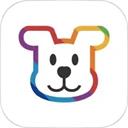如何轻松更换打印机色带
打印机,作为现代办公和日常生活中不可或缺的设备,其正常运行对于高效完成任务至关重要。而在众多打印机类型中,针式打印机因其能够打印多联复写纸、耐用性强等特点,在票据打印、报表生成等领域仍占据一席之地。然而,针式打印机的色带作为打印质量的直接决定因素,会随着使用时间的增长逐渐磨损,导致打印效果模糊甚至无法识别。因此,掌握如何更换打印机的色带,对于保证打印质量和延长打印机寿命具有重要意义。

一、了解色带结构与作用
在动手更换色带之前,首先需要了解色带的基本结构和作用。色带通常由尼龙布或薄膜材料制成,表面涂有一层或多层油墨。当打印头上的针通过色带时,会刺破色带表面,将油墨转移到纸张上,形成文字或图像。色带的宽度和长度根据打印机的型号和设计有所不同,因此在购买新色带时,需确保其与打印机兼容。
二、判断色带更换时机
色带的更换时机通常通过观察打印质量来判断。当打印出的文字或图像变得模糊不清、颜色不均或有漏打现象时,即表明色带已接近耗尽,需要更换。此外,长时间未使用的打印机,色带也可能因干燥而失效。在打印任务密集期,定期检查色带状态并适时更换,可以有效避免因色带问题导致的打印延误。
三、准备更换工具与材料
更换色带前,准备好必要的工具和材料至关重要。一般来说,更换色带所需的物品包括:新色带(确保与打印机型号匹配)、螺丝刀(部分打印机需要拆卸外壳以访问色带盒)、手套(防止油墨弄脏双手)、纸巾或清洁布(用于清理打印机内部可能残留的油墨)。
四、操作步骤详解
1. 关闭电源并断开连接
在进行任何维护操作之前,首要任务是关闭打印机电源,并拔掉电源线和数据线,确保操作安全。
2. 打开打印机外壳
不同型号的打印机打开外壳的方式可能有所不同。有的打印机需要旋开固定螺丝,有的则设有专门的释放按钮或滑轨。根据打印机说明书指引,正确打开外壳,暴露色带盒位置。
3. 取出旧色带
找到色带盒后,仔细观察其结构。有的色带盒可以直接抽出,有的则需要解锁卡扣或旋转旋钮才能释放。轻轻取出旧色带时,注意避免扯断色带或损坏打印机部件。同时,可以使用纸巾轻轻擦去打印机内部可能附着的油墨,保持清洁。
4. 安装新色带
取出新色带,按照说明书或色带盒上的指示箭头方向正确安装。通常,新色带的一端会有一个引导标签,需先将其穿过打印头下方的通道,再固定到色带盒的正确位置。确保色带张紧适度,既不过松也不过紧,以免影响打印效果。
5. 调整色带位置与张力
安装好新色带后,根据打印机说明调整色带的位置和张力。一些打印机提供了自动调整功能,而另一些则需要手动调节。正确设置张力对于保证打印质量和延长色带寿命至关重要。
6. 关闭打印机外壳并固定
确认新色带安装无误且张力适中后,将打印机外壳复位,并按照拆卸时的相反步骤固定螺丝或锁扣。确保所有部件都已牢固安装,避免运行时出现松动或异响。
7. 连接电源并测试打印
重新插上电源线和数据线,开启打印机电源。在正式打印前,建议先进行一次测试打印,检查新色带的打印效果是否满意。如果发现打印质量不佳,可能需要再次检查色带的安装位置或张力设置。
五、维护与保养建议
更换色带后,为确保打印机长期稳定运行,还需注意以下几点维护与保养建议:
定期清洁打印机:定期使用专用清洁剂或软布清理打印机外壳、打印头及内部通道,去除积累的灰尘和油墨,保持打印机内部清洁。
避免长时间闲置:长时间不使用的打印机,建议定期开机运行,防止色带干燥和打印头堵塞。
使用高质量色带:选择原装或经过认证的优质色带,可以显著提升打印质量,减少更换频率。
正确存放色带:未使用的色带应存放在干燥、阴凉处,避免阳光直射和高温环境,以延长其保质期。
关注打印机状态:经常检查打印机的各项指示灯和错误信息,及时发现并解决问题,避免小问题累积成大故障。
通过以上步骤和保养建议,您可以轻松更换打印机的色带,并确保打印机始终处于最佳工作状态。掌握这些技能,不仅能够有效提升工作效率,还能在一定程度上节约维护成本,为您的工作和生活带来更多便利。
- 上一篇: 电脑时间不同步该怎么设置?
- 下一篇: 诛仙3飞升任务流程是怎样的?
-
 轻松掌握:得实打印机色带安装全攻略资讯攻略11-10
轻松掌握:得实打印机色带安装全攻略资讯攻略11-10 -
 轻松解决!联想M100耗材灯亮消除方法资讯攻略11-06
轻松解决!联想M100耗材灯亮消除方法资讯攻略11-06 -
 惠普M277dw激光打印机硒鼓更换指南资讯攻略11-25
惠普M277dw激光打印机硒鼓更换指南资讯攻略11-25 -
 如何为惠普打印机添加墨水资讯攻略11-27
如何为惠普打印机添加墨水资讯攻略11-27 -
 联想领像M101DW一体机,更换粉盒的详细步骤你掌握了吗?资讯攻略11-03
联想领像M101DW一体机,更换粉盒的详细步骤你掌握了吗?资讯攻略11-03 -
 打印机无法打出黑色墨水该怎么解决?资讯攻略11-09
打印机无法打出黑色墨水该怎么解决?资讯攻略11-09